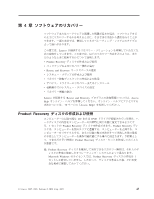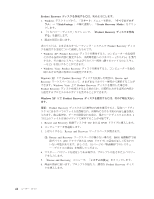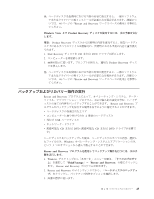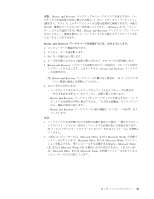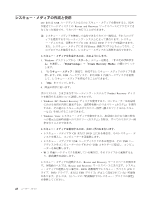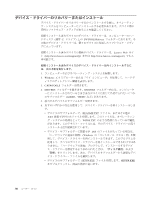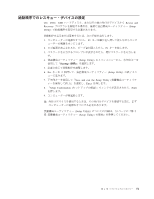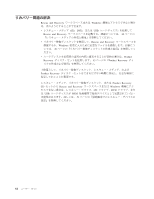Lenovo ThinkCentre M55e (Japanese) User guide - Page 65
Rescue and Recovery, Windows, Microsoft Office, Microsoft Works, Microsoft Works CD
 |
View all Lenovo ThinkCentre M55e manuals
Add to My Manuals
Save this manual to your list of manuals |
Page 65 highlights
ॏཁ: Rescue and Recovery 1 C Windows Rescue and Recovery Rescue and Recovery 1 2 3. F11 4 F11 5. Rescue and Recovery Rescue and Recovery : Rescue and Recovery 52 6 v v Rescue and Recovery v Rescue and Recovery ҙ: 1 50 2 Microsoft Office ·ͨ Microsoft Works Microsoft Office ·ͨ Microsoft Works Microsoft Office CD ·ͨ Microsoft Works CD CD ɺMicrosoft Office ·ͨ Microsoft Works ୈ 4 47
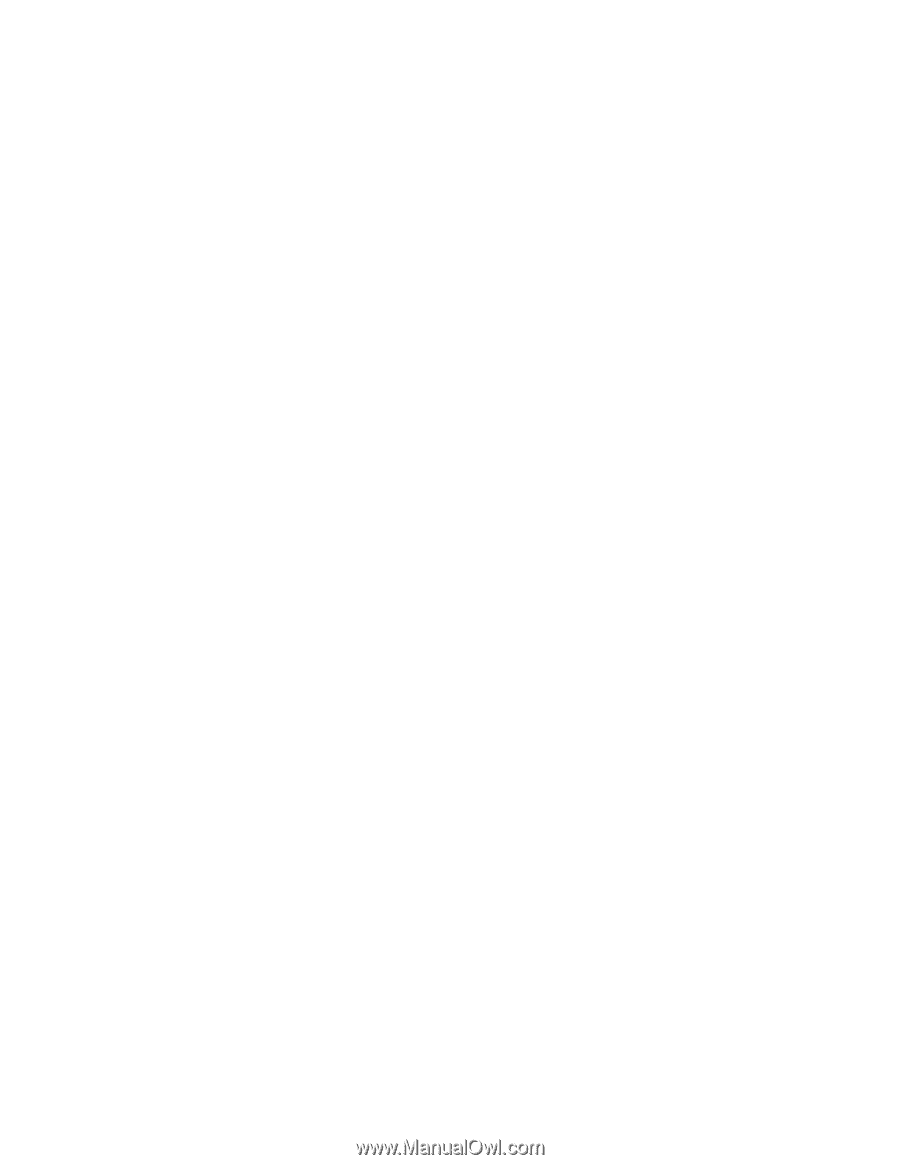
重要
:
Rescue and Recovery
バックアップからハードディスクを復元するか、ハー
ドディスクを出荷時の内容に復元する場合、
1
次ハードディスク・パーティション
(
通常は
C:
ドライブ
)
上のすべてのファイルは復元処理中に削除されます。可能で
あれば、重要なファイルのコピーを作成してください。
Windows
オペレーティン
グ・システムを起動できない場合、
Rescue and Recovery
ワークスペースで「ファイ
ルのレスキュー」機能を使用して、ハードディスクから他のメディアにファイルを
コピーすることができます。
Rescue and Recovery
ワークスペースを起動するには、次のようにします。
1.
コンピューターの電源を切ります。
2.
コンピューターを再起動します。
3.
F11
キーを繰り返し押します。
4.
ビープ音が聞こえるかロゴ画面が表示されたら、
F11
キーから指を離します。
5.
Rescue and Recovery
パスワードの設定がされている場合は、プロンプトが出た
らパスワードを入力します。しばらくすると、
Rescue and Recovery
ワークスペ
ースが開きます。
注
:
Rescue and Recovery
ワークスペースが開かない場合は、
52
ページの『リカ
バリー問題の解決』を参照してください。
6.
次のいずれかを行います。
v
ハードディスクまたはバックアップからファイルをレスキューする場合は、
「
ファイルのレスキュー
」をクリックし、画面の指示に従います。
v
Rescue and Recovery
バックアップからハードディスクを復元するか、ハード
ディスクを出荷時の内容に復元するには、「
システムの復元
」をクリックして
から、画面の指示に従います。
v
Rescue and Recovery
ワークスペースの他の機能については、「
ヘルプ
」をク
リックします。
注意
:
1.
ハードディスクを出荷時における当初の状態に復元した後は、一部のモデルにつ
いてデバイス・ドライバーを再インストールする必要が生じる場合があります。
50
ページの『デバイス・ドライバーのリカバリーまたはインストール』を参照し
てください。
2.
一部のコンピューターには、
Microsoft Office
または
Microsoft Works
が初期イ
ンストールされています。
Microsoft Office
または
Microsoft Works
アプリケー
ションを復元するか、再インストールする必要がある場合は、
Microsoft Office
CD
または
Microsoft Works CD
を使用しなければなりません。これらの
CD
は、
Microsoft Office
または
Microsoft Works
が初期インストールされているコ
ンピューターのみに付属しています。
第
4
章 ソフトウェアのリカバリー
47